sublime text3是一款设计非常直观的跨平台代码编辑器,几乎每位程序员提到Sublime Text都是赞不绝口,拥有精简的界面,强大的多功能选择,包括Python的插件,代码段等等。该工具允许插件增强内置功能,能够帮助用户通过命令选项板进行安装插件,提供对社区构建的数千个软件包的简单访问,还可以自定义任何东西,如进行按键绑定,菜单和工具栏,功能包括拼写检查,书签,完整的 Python API , Goto 功能,几乎所有在Text中都可以用简单的JSON文件进行定制,非常的灵活,不再拘泥于以往的死板属性,该工具能够让编程人员使用起来更加的得心应手。
不仅如此,sublime text3支持跨平台代码编辑,可用于Mac,Windows和Linux,无论您使用何种操作系统,在您拥有的每台计算机上都需要使用一个许可证才能使用软件,而使用自定义UI工具包,针对速度和美观进行了优化。用户利用每个平台上的本地功能,能够任意使用,当然该工具肯定不止这些功能,还可以支持多窗口,多个文档同时编辑,你可以轻松写代码,写文档两不误。
ps:本站带来的是sublime text 3中文绿色版,此版软件无需安装,打开就可以直接使用,并且已经破解,下文附带详细的使用教程,有需要的小伙伴欢迎免费下载。

Sublime Text 3汉化中文版特性:
1、基于 Sublime Text 3 官方版进行修改汉化
2、软件已默认注册且已去除自动检测升级提示
3、调整字体大小为 11px 以适合大众使用习惯
4、深度整合GBK编码已能够完美支持GBK文件
5、默认安装了Emmet (Zen Coding) 插件
6、增加了配色非常舒服的Theme-Nil主题
7、修改多处细节和配置文件使其更人性化
sublime text3怎么分屏显示及关闭分屏
1、打开sublime text3软件,打开软件后,您看到软件默认是全屏显示的。
2、点击【view】在弹出的选项中选择【layout】在二级菜单中选择【Columns:2 】选项,或者使用快捷键Alt+Shift+2也可以。
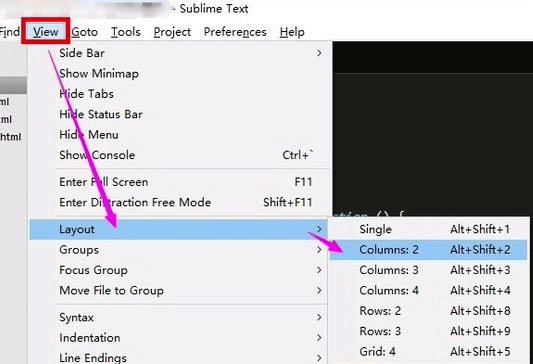
3、sublime text3被分为两屏

4、您可以在第二屏中编辑您的代码。
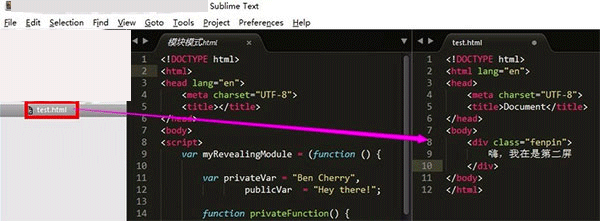
5、如果您想关闭两个屏幕显示代码,点击【view】在弹出的选项中选择【layout】在二级菜单中选择【single】
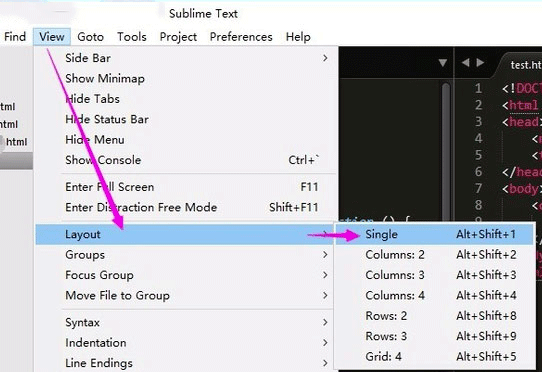
6、然后就会一屏显示。

软件特色
1、强大的API和软件包生态系统
Sublime Text具有强大的Python API,允许插件增强内置功能。
软件包控制可以通过命令选项板进行安装,提供对社区构建的数千个软件包的简单访问。
2、性能
崇高文本由自定义组件构建,提供无与伦比的响应能力。从强大的自定义跨平台UI工具包到无与伦比的语法高亮引擎,Sublime Text设置了性能栏。
3、自定义任何东西
键绑定,菜单,片段,宏,完成和更多 - 几乎所有在Sublime Text中都可以用简单的JSON文件进行定制。该系统为您提供了灵活性,因为可以在每个文件类型和每个项目的基础上指定设置。
4、即时项目切换
Sublime Text中的项目捕获工作区的全部内容,包括修改和未保存的文件。您可以按照与Goto Anything类似的方式在项目之间切换,并且切换是即时的,没有保存提示 - 所有修改将在下次打开项目时恢复。
快捷键介绍
Sublime Text可用于Mac,Windows和Linux。无论您使用何种操作系统,在您拥有的每台计算机上都需要使用一个许可证才能使用Sublime Text。
Sublime Text使用自定义UI工具包,针对速度和美观进行了优化,同时利用每个平台上的本地功能。
Ctrl+L 选择整行(按住-继续选择下行)
Ctrl+KK 从光标处删除至行尾
Ctrl+Shift+K 删除整行
Ctrl+Shift+D 复制光标所在整行,插入在该行之前
Ctrl+J 合并行(已选择需要合并的多行时)
Ctrl+KU 改为大写
Ctrl+KL 改为小写
Ctrl+D 选词 (按住-继续选择下个相同的字符串)
Ctrl+M 光标移动至括号内开始或结束的位置
Ctrl+Shift+M 选择括号内的内容(按住-继续选择父括号)
Ctrl+/ 注释整行(如已选择内容,同“Ctrl+Shift+/”效果)
Ctrl+Shift+/ 注释已选择内容
Ctrl+Z 撤销
Ctrl+Y 恢复撤销
Ctrl+M 光标跳至对应的括号
Alt+. 闭合当前标签
Ctrl+Shift+A 选择光标位置父标签对儿
Ctrl+Shift+[ 折叠代码
Ctrl+Shift+] 展开代码
Ctrl+KT 折叠属性
Ctrl+K0 展开所有
Ctrl+U 软撤销
Ctrl+T 词互换
Tab 缩进 自动完成
Shift+Tab 去除缩进
Ctrl+Shift+↑ 与上行互换
Ctrl+Shift+↓ 与下行互换
Ctrl+K Backspace 从光标处删除至行首
Ctrl+Enter 光标后插入行
Ctrl+Shift+Enter 光标前插入行
Ctrl+F2 设置书签
F2 下一个书签
Shift+F2 上一个书签
其它版本下载
- 编程
-
 更多 (149个) >>程序员常用编程软件大全 编程用的文本编辑器是专门用于编写和编辑代码的工具,它们提供了许多针对程序员的功能和便利性。像Visual Studio Code是由微软开发的免费、开源且跨平台的文本编辑器,其中拥有强大的代码编辑功能、智能补全、调试支持和丰富的插件生态系统,适用于各种编程语言和框架;Sublime Text则是款款轻量级、快速、强大的文本编辑器,支持跨平台使用,还具有高度可定制性和丰富的插件生态系统,适用于多种编程语言和快捷操作。当然除了以上文本编辑器,小编还整理提供了很多程序员常用的编程软件以供参考选择,这些编程文本编辑器各有特点,可以根据个人偏好、所要开发的语言和项目需求来选择适合的编辑器。
更多 (149个) >>程序员常用编程软件大全 编程用的文本编辑器是专门用于编写和编辑代码的工具,它们提供了许多针对程序员的功能和便利性。像Visual Studio Code是由微软开发的免费、开源且跨平台的文本编辑器,其中拥有强大的代码编辑功能、智能补全、调试支持和丰富的插件生态系统,适用于各种编程语言和框架;Sublime Text则是款款轻量级、快速、强大的文本编辑器,支持跨平台使用,还具有高度可定制性和丰富的插件生态系统,适用于多种编程语言和快捷操作。当然除了以上文本编辑器,小编还整理提供了很多程序员常用的编程软件以供参考选择,这些编程文本编辑器各有特点,可以根据个人偏好、所要开发的语言和项目需求来选择适合的编辑器。 -
-

易语言5.95完美破解版 315.65M
查看/简体中文 -

Apifox电脑版 180.39M
查看/简体中文v2.7.55官方公网版 -

android studio for linux 1.38G
查看/英文v2025.2.2.7 -

emeditor文本编辑器 68.86M
查看/简体中文v25.4.3 -

R语言软件 85.53M
查看/简体中文v4.5.2 -

visual freebasic(可视化编程环境) 185.45M
查看/简体中文v5.9.8 -

Git gui(Git客户端) 62.74M
查看/简体中文v2.52.0 -

SCM Manager客户端(源代码管理服务器) 109.32M
查看/简体中文v3.11.1 -

scite编辑器中文版 2.61M
查看/简体中文v5.5.8 -

editplus官方版 2.72M
查看/英文v6.1.780 -

PhpStorm2025官方版 903.57M
查看/简体中文v2025.2.5 -

typora中文版 93.47M
查看/简体中文v1.12.4 -

jetbrains rider 2024(C语言编辑开发工具) 1.44G
查看/多国语言v2024.3.8 -

regexbuddy正则表达式软件 13.25M
查看/多国语言v4.14.2 -

ultraedit官方版 106.38M
查看/简体中文v32.1.0.20中文版 -
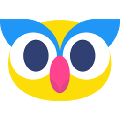
Codecraft在线编程软件 354.3M
查看/简体中文v2.7.2中文版
-
发表评论
0条评论软件排行榜
热门推荐
 猿编程电脑版 v5.14.0官方版237.14M / 简体中文
猿编程电脑版 v5.14.0官方版237.14M / 简体中文 jetbrains rider 2024(C语言编辑开发工具) v2024.3.81.44G / 多国语言
jetbrains rider 2024(C语言编辑开发工具) v2024.3.81.44G / 多国语言 hbuilderx电脑版 v4.85.2025110510官方版62.25M / 简体中文
hbuilderx电脑版 v4.85.2025110510官方版62.25M / 简体中文 PHP Coder汉化版 v1.01018K / 简体中文
PHP Coder汉化版 v1.01018K / 简体中文 php for windows版 v8.4.10官方正式版28.9M / 英文
php for windows版 v8.4.10官方正式版28.9M / 英文 y3编辑器电脑版 v2.5.37.57M / 简体中文
y3编辑器电脑版 v2.5.37.57M / 简体中文 jetbrains fleet编辑器 v1.48.236官方版98.24M / 多国语言
jetbrains fleet编辑器 v1.48.236官方版98.24M / 多国语言 webstorm2023官方版 v2023.3.8424.82M / 简体中文
webstorm2023官方版 v2023.3.8424.82M / 简体中文 phpstorm2023官方版 v2023.3.8459.1M / 简体中文
phpstorm2023官方版 v2023.3.8459.1M / 简体中文 myeclipse2023官方电脑版 v2023.1.21.47G / 英文
myeclipse2023官方电脑版 v2023.1.21.47G / 英文





















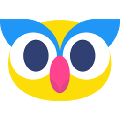


 猿编程电脑版 v5.14.0官方版
猿编程电脑版 v5.14.0官方版 hbuilderx电脑版 v4.85.2025110510官方版
hbuilderx电脑版 v4.85.2025110510官方版 PHP Coder汉化版 v1.0
PHP Coder汉化版 v1.0 php for windows版 v8.4.10官方正式版
php for windows版 v8.4.10官方正式版 y3编辑器电脑版 v2.5.3
y3编辑器电脑版 v2.5.3 jetbrains fleet编辑器 v1.48.236官方版
jetbrains fleet编辑器 v1.48.236官方版 webstorm2023官方版 v2023.3.8
webstorm2023官方版 v2023.3.8 phpstorm2023官方版 v2023.3.8
phpstorm2023官方版 v2023.3.8 myeclipse2023官方电脑版 v2023.1.2
myeclipse2023官方电脑版 v2023.1.2 赣公网安备36010602000168号
赣公网安备36010602000168号